CAD如何绘制墙壁综合箱?
溜溜自学 室内设计 2022-10-24 浏览:383
大家好,我是小溜,CAD是一款非常实用的绘图建模软件。软件的应用领域广泛,如建筑、土木工程、电器工程和制造业等。特备是建筑行业,可以借助CAD的便利快速画墙,那么CAD如何绘制墙壁综合箱?快跟着小溜学起来吧!
溜溜自学网还有超多“CAD”视频课程,欢迎大家点击查看
工具/软件
硬件型号:华硕无畏15
系统版本:Windows7
所需软件:CAD2017
方法/步骤
第1步
打开CAD,使用矩形工具在作图区绘制一个矩形,如下图。
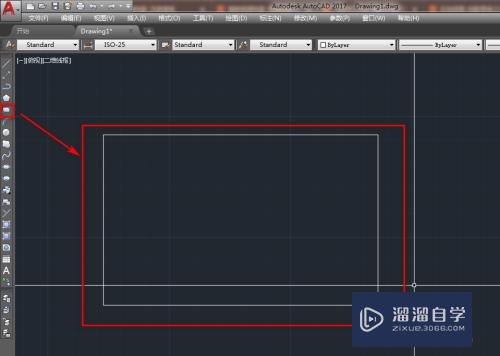
第2步
使用直线工具绘制一条横线,如下图。
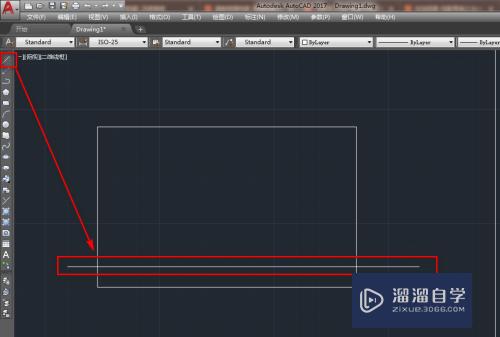
第3步
使用修剪工具将矩形外的线段修剪掉,如下图。
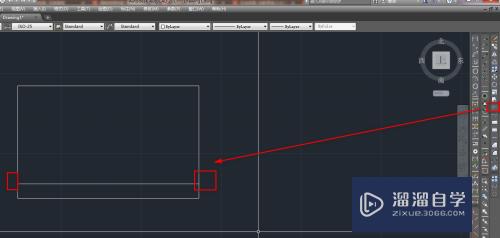
第4步
使用直线工具,绘制一条斜线,如下图。
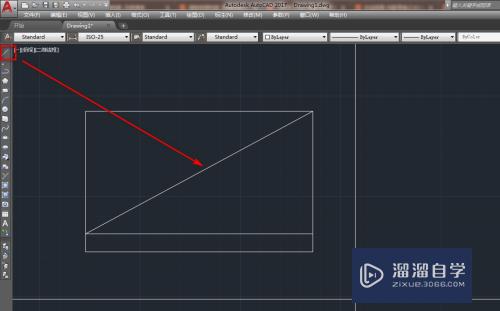
第5步
点击左侧工具栏的填充工具,修改填充样式,如下图。
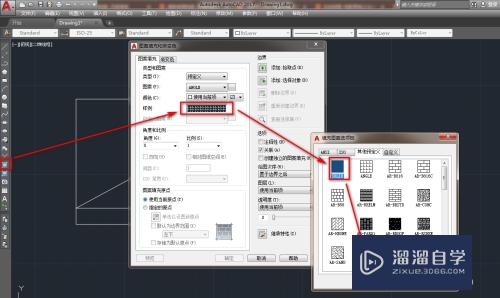
第6步
使用拾取点来拾取填充区域,如下图。
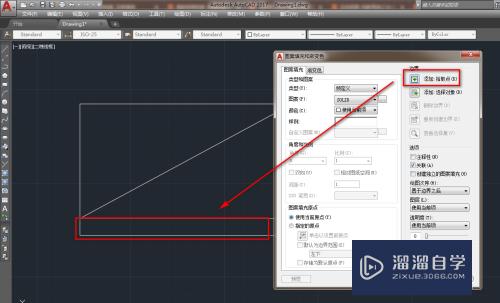
第7步
选中后,点击确定来进行填充,如下图。
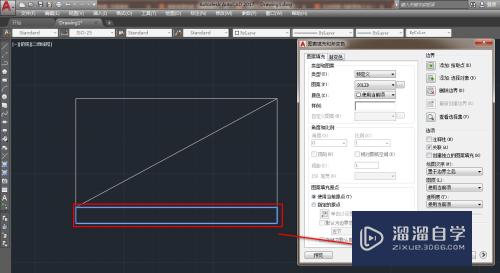
第8步
这样,我们就完成了墙壁综合箱图块的绘制,如下图。
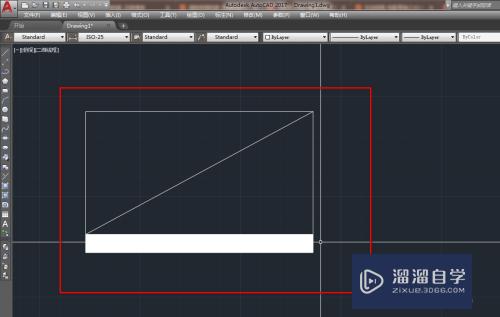
注意/提示
好了,本次关于“CAD如何绘制墙壁综合箱?”的全部内容就分享到这里啦,希望小溜分享的内容能够帮助到大家。同时可以关注溜溜自学网,遇到不懂的问题可以在这里寻找到详细的解决方法。
相关文章
距结束 06 天 10 : 24 : 29
距结束 01 天 22 : 24 : 29
首页








